Windows (AD)
4 Minuten Lesezeit
Der Assistent für die Inventarisierung von Windows-Systemen wird über die Schaltfläche Netzwerk Scan oder Windows (AD) geöffnet. Nach Auswahl einer Firma und Angabe der Authentifizierungsdaten (siehe: grundlegende Schritte) wird der Einzelschritt Windows Systeme (AD) angezeigt.

Die Auswahl der zu inventarisierenden Systeme erfolgt auf Basis der im Active Directory vorhandenen aktiven Computerkonten. Über das Filterkriterium Starte Suche bei besteht die Möglichkeit die Suche auf eine bestimmte Organisationseinheit einzugrenzen. Die Schaltfläche OU festlegen öffnet dafür einen Dialog für die Auswahl der gewünschten Organisationseinheit. Wird kein Filterkriterium angegeben, durchsucht Docusnap das gesamte Active Directory nach aktiven Computerkonten.
Initiiert wird die Suche nach den Computerkonten über die Schaltfläche Suche starten. Währenddessen werden alle Oberflächenelemente, ausgenommen der Schaltfläche Abbrechen, deaktiviert. Nach Abschluss des Suchvorgangs werden die gefundenen Windows-Systeme in der Tabelle angezeigt.
Für die Auswahl der zu inventarisierenden Systeme stehen mehrere Möglichkeiten zur Verfügung. Über das Kontrollkästchen, welches sich vor jedem einzelnen System befindet, können Systeme aus- bzw. abgewählt werden. Standardmäßig sind alle Geräte ausgewählt. Durch das Kontrollkästchen in der Überschriftzeile können alle Hosts gleichzeitig gewählt oder abgewählt werden, bzw. kann durch Rechtsklick auf die Tabelle im Kontextmenü Alle auswählen und Auswahl aufheben gewählt werden.
Die Filterfunktion ermöglicht es, gezielt nach bestimmten Kriterien wie Name, Typ, Letzte Inventarisierung oder Betriebssystem zu filtern und so die Auswahl der zu inventarisierenden Systeme effizient einzugrenzen. Weitere Details zu den verfügbaren Filteroptionen und deren Anwendung sind im Kapitel Filter beschrieben.
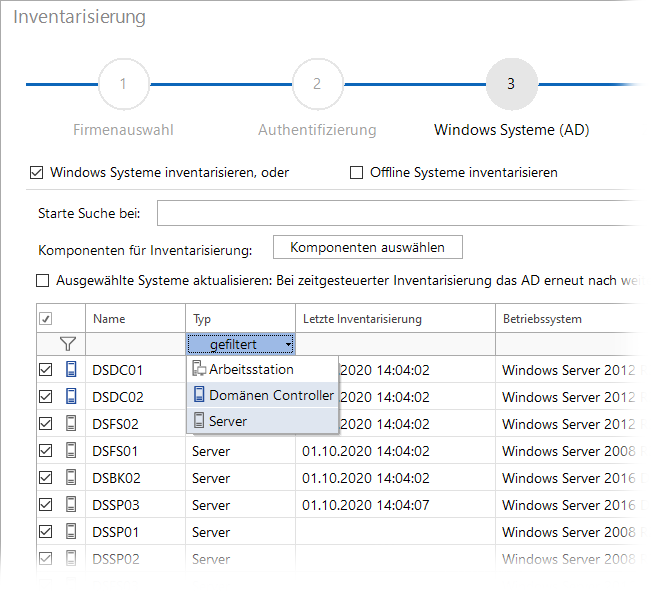
Der erweiterte Datumsfilter ermöglicht es, das aktuelle Datum bei der Filterung zu berücksichtigen. Mit dem Platzhalter d wird das aktuelle Datum verwendet, und durch Angabe von d-x oder d+x können Werte definiert werden, die um x Tage vor oder nach dem aktuellen Datum liegen. Der Filter wird ausschließlich bei der Inventarisierung angewendet, im Grid werden weiterhin alle Systeme angezeigt. Diese Funktion ist besonders nützlich für die zeitgesteuerte Ausführung der Inventarisierung, da durch den Platzhalter bei jeder erneuten Ausführung automatisch das jeweilige aktuelle Datum berücksichtigt wird, um gezielt nur Systeme auszuwählen, die bestimmte zeitliche Kriterien erfüllen.
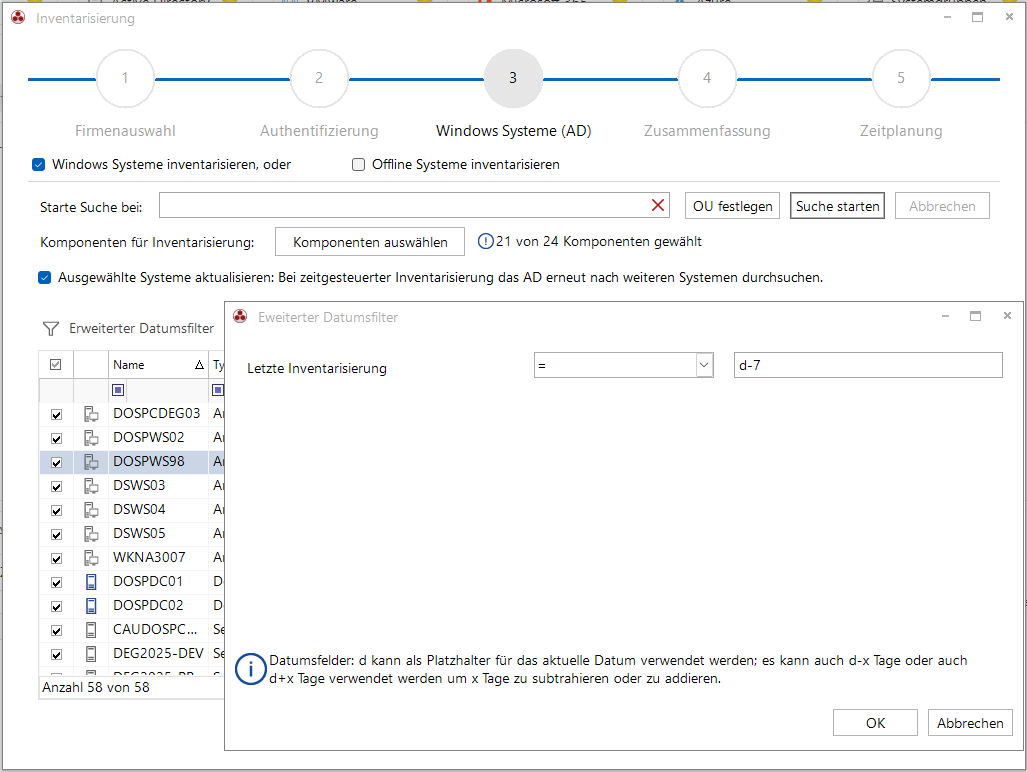
- Ausgewählte Systeme aktualisieren: Um bei zeitgesteuerten Inventarisierungen (Docusnap Server oder Docusnap Discovery Service) auch Systeme zu berücksichtigen, die es bei der Planung noch nicht gegeben hat, kann das Kontrollkästchen Ausgewählte Systeme aktualisieren aktiviert werden. Dadurch wird das Active Directory nach weiteren Systemen durchsucht und diese werden ebenfalls inventarisiert. Wenn Systeme aus der Liste ausgenommen wurden, werden diese auch weiterhin nicht inventarisiert.
- Komponenten auswählen: Wenn bestimmte Komponenten der Windows Inventarisierung nicht benötigt werden, wie zum Beispiel die Netzwerkverbindungsdaten, besteht die Möglichkeit deren Ermittlung während der Inventarisierung zu deaktivieren und dadurch die Inventarisierung zu beschleunigen.
Anwendung von Filter bei geplanter Inventarisierung
Wenn der OU Filter verwendet wurde um die Systeme auf bestimmte Organisationseinheiten zu beschränken, werden bei der automatisierten Inventarisierung auch nur Systeme dieser OUs berücksichtigt. Wenn zwischen der Planung und der Ausführung dieses Auftrags, Computerkonten zu einer der ausgewählten OUs hinzugefügt wurden, werden diese ebenfalls inventarisiert.
Es können auch Filterkriterien angegeben werden. Diese werden in der ersten Zeile, oberhalb der Liste von Systemen, eingetragen. Beispielsweise kann auf Systemtypen oder auf den Namen der Systeme gefiltert werden. Bei der automatisierten Inventarisierung wird der Filter erneut angewendet und alle Systeme aus dem AD, auf die der Filter zutrifft, werden inventarisiert.
Offline System
Alternative zu allen Windows Systeme kann gewählt werden, dass nur Systeme inventarisiert werden, die bisher von keiner Inventarisierung erreicht werden konnten. Durch Klick auf das Kontrollkästchen Offline Systeme inventarisieren werden nur die offline Systeme angezeigt und die Inventarisierung kann gestartet werden.
Wenn die Inventarisierung der offline Systeme zeitgesteuert ausgeführt wird, berücksichtigt die erneute Ausführung nur Systeme, die noch nicht inventarisiert werden konnten, entweder durch diesen Auftrag oder durch einen anderen Inventarisierungsprozess.
- Bei zeitgesteuerter Inventarisierung zusätzlich zu den offline Systemen, alle noch nicht inventarisierten Systeme aus dem AD berücksichtigen. Wenn dieses Kontrollkästchen aktiviert wird, dann wird bei der zeitgesteuert Inventarisierung der offline Systeme die Liste der Systeme aus dem Active Directory aktualisiert. Anschließend werden alle Systeme dieser Liste inventarisiert, die in der Datenbank als offline gekennzeichnet wurden oder sich noch nicht in der Datenbank befinden. Wenn bei der Planung bestimmte Systeme ausgenommen wurden, werden diese auch weiterhin nicht inventarisiert.
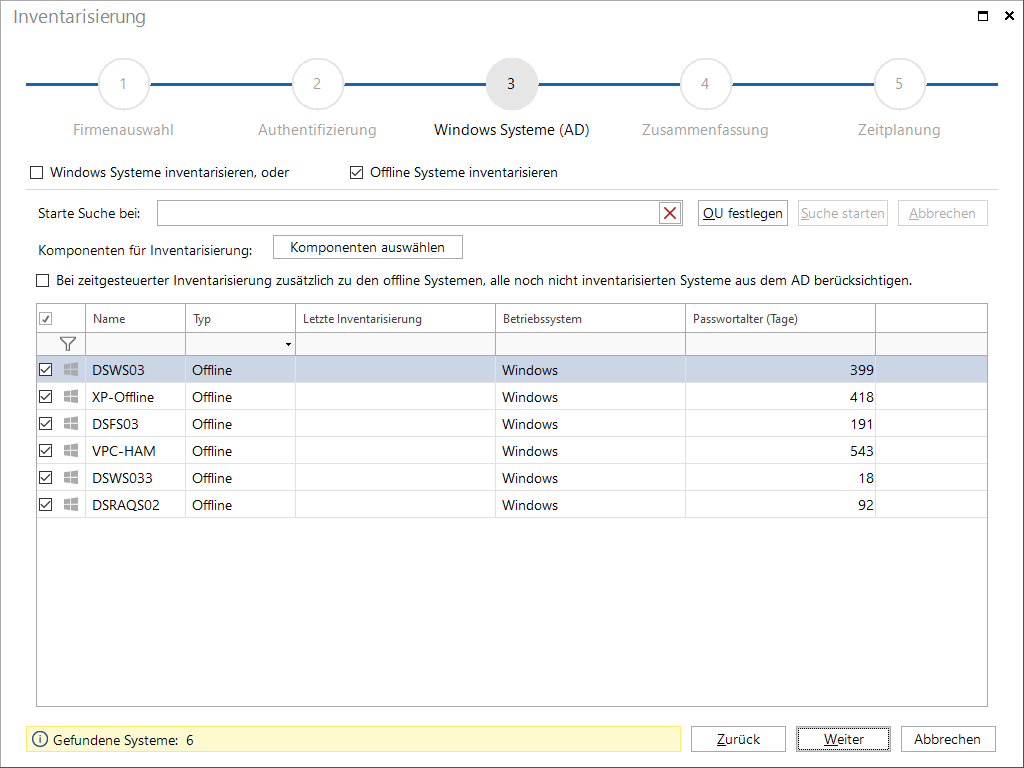
BitLocker Status ermitteln
Bei der Inventarisierung von Speichermedien wird geprüft, ob die Microsoft-Verschlüsselung BitLocker aktiviert ist. Während der Inventarisierung wird lokal gespeicherte BitLocker-Wiederherstellungsschlüssel erfasst. Diese Daten werden im Inventarisierungsergebnis im Bereich Partitionen und Speichermedien angezeigt.
Grundvoraussetzung ist dabei, dass der ausführende Benutzer über lokale Administratorberechtigungen auf dem Zielsystem verfügt. Wenn die BitLocker Informationen in der Inventarisierung nicht inkludiert werden soll, kann die Komponente BitLocker ausgenommen werden.
Folgende BitLocker Status können auftreten:
- Aus: Das Speichermedium bzw. Partition wurde ausgelesen, BitLocker ist nicht aktiviert
- An: Das Speichermedium bzw. Partition wurde ausgelesen, BitLocker ist aktiv
- Unbekannt: Das Speichermedium bzw. Partition konnte nicht ausgelesen werden. BitLocker-verschlüsselte Partitionen müssen vom Betriebssystem eingebunden (gemountet) sein damit ein Zugriff möglich ist. Sind Partitionen zum Zeitpunkt der Inventarisierung nicht eingebunden wird der Status „unbekannt“ ausgegeben.